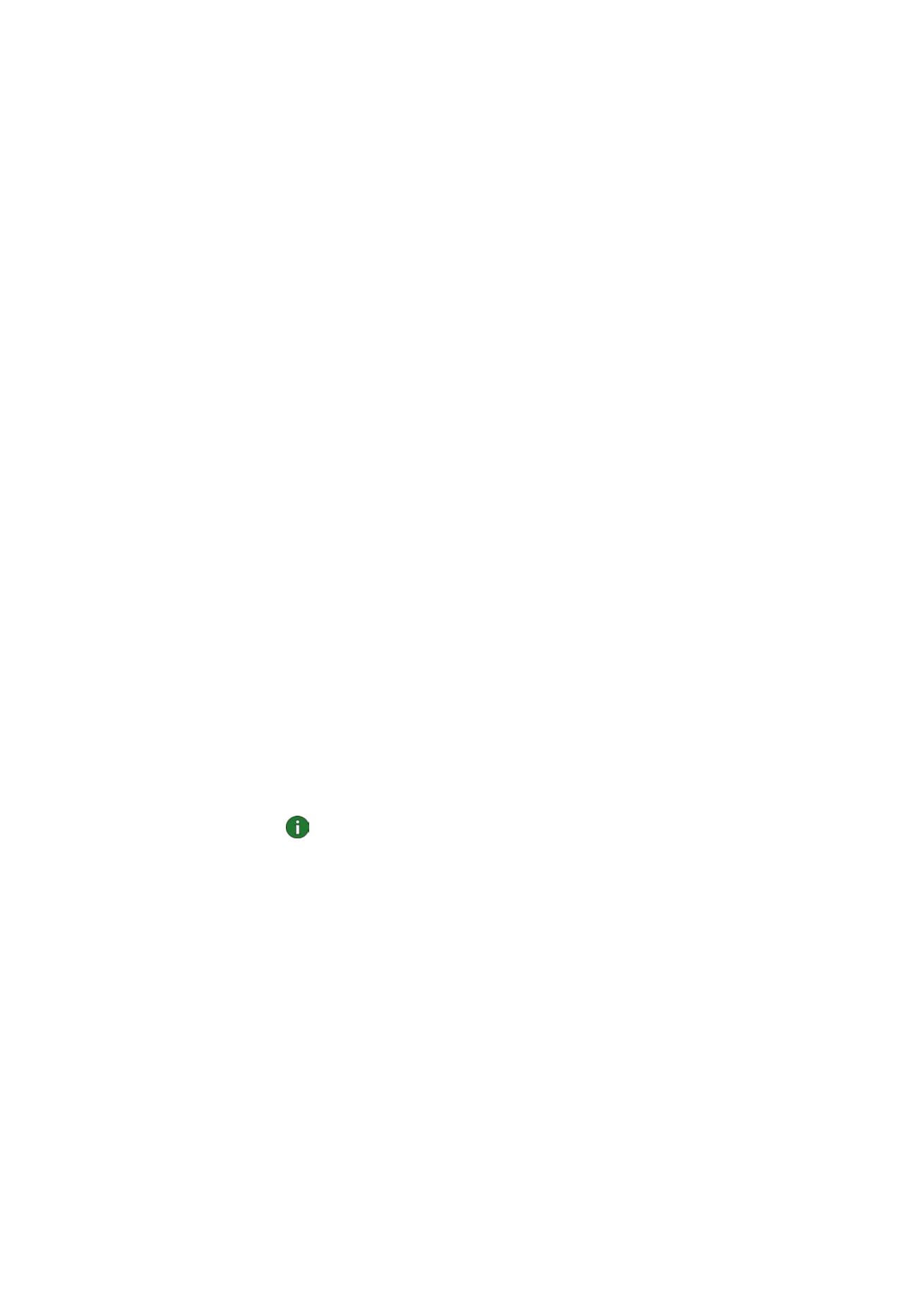
Új profilok létrehozása
Amikor a különféle hálózatok számára különféle profilokat hozunk létre,
könnyen válthatunk egyik hálózatról a másikra, anélkül, hogy meg kellene
jegyeznünk a hálózati beállításokat.
1 A Profiles oldalon válasszuk a Modify tabot és kattintsunk a New gombra!
2 A profilvarázsló üdvözlõlapja megnyílik. A folytatáshoz kattintsunk a Next
gombra.
3 Adjunk nevet az új profilnak! A név legfeljebb 25 alfanumerikus karakterbõl
állhat.
Válasszuk ki a megfelelõ kapcsolattípust! Egy-egy profilnál lehetõség van
több kapcsolattípus használatára. Kattintsunk a Next gombra!
4 Ha kiválasztottuk a WLAN kapcsolattípust, meg kell határoznunk a
következõ WLAN opciókat:
Operating mode (Mûködési mód) - Válasszunk a két elérhetõ mûködési mód
között. Az infrastructure üzemmódban a számítógépek egy WLAN
hozzáférési ponton keresztül tudnak kommunikálni egymással és a
vezetékes LAN állomással. Az ad hoc üzemmódban a számítógépek
közvetlenül tudnak egymás között adatokat küldeni és fogadni. Hozzáférési
pontra nincs szükség. További információ a 10. oldalon, “Wireless Local
Area Network (WLAN)” cím alatt található!
Network name (Hálózatnév) - Írjuk be a hálózat nevét, ahogyan a
rendszergazda meghatározta, vagy válasszunk egyet a listából. Az ad hoc
üzemmódban a felhasználók maguk adnak nevet a WLAN hálózatnak. A
hálózat neve legfeljebb 32 alfanumerikus karakterbõl állhat. A hálózat neve
alapértelmezés szerint nagybetû-érzékeny.
A folytatáshoz kattintsunk a Next gombra!
5 Ha a helyi hálózat nem rendelkezik DHCP (Dynamic Host Configuration
Protocol) szerverrel, amely a rádiókártyához automatikusan IP címet
rendelhetne, nekünk kell manuálisan megadnunk az IP címet, az alhálózati
maszkot és az átjáró alapértelmezett beállításait. A megfelelõ értékek felõl a
rendszergazdánál kell érdeklõdnünk.
Megjegyzés: Győződjünk meg róla, hogy a Manage TCP/IP
properties together with profiles (TCP/IP tulajdonságok és profilok
közös kezelése) választónégyzetet bejelöltük (Settings oldal, General
tab). Ha ezt a négyzetet nem jelöltük be, a TCP/IP beállításokat a
hálózati beállítások kezelik; ezeket a számítógép vezérlőpultján lehet
beállítani.
6 Ha kiválasztottuk a GSM kapcsolattípust, meg kell adnunk a következõ
beállításokat:
GSM connection method (GSM kapcsolati mód) - Válasszuk az Analog
üzemmódot, ha modemkapcsolatot használunk! Ha ISDN kapcsolatot
használunk, válasszuk az ISDN V. 110 vagy ISDN V. 120 üzemmódot, attól
függõen, hogy az Internet szolgáltató melyik ISDN standardot támogatja.
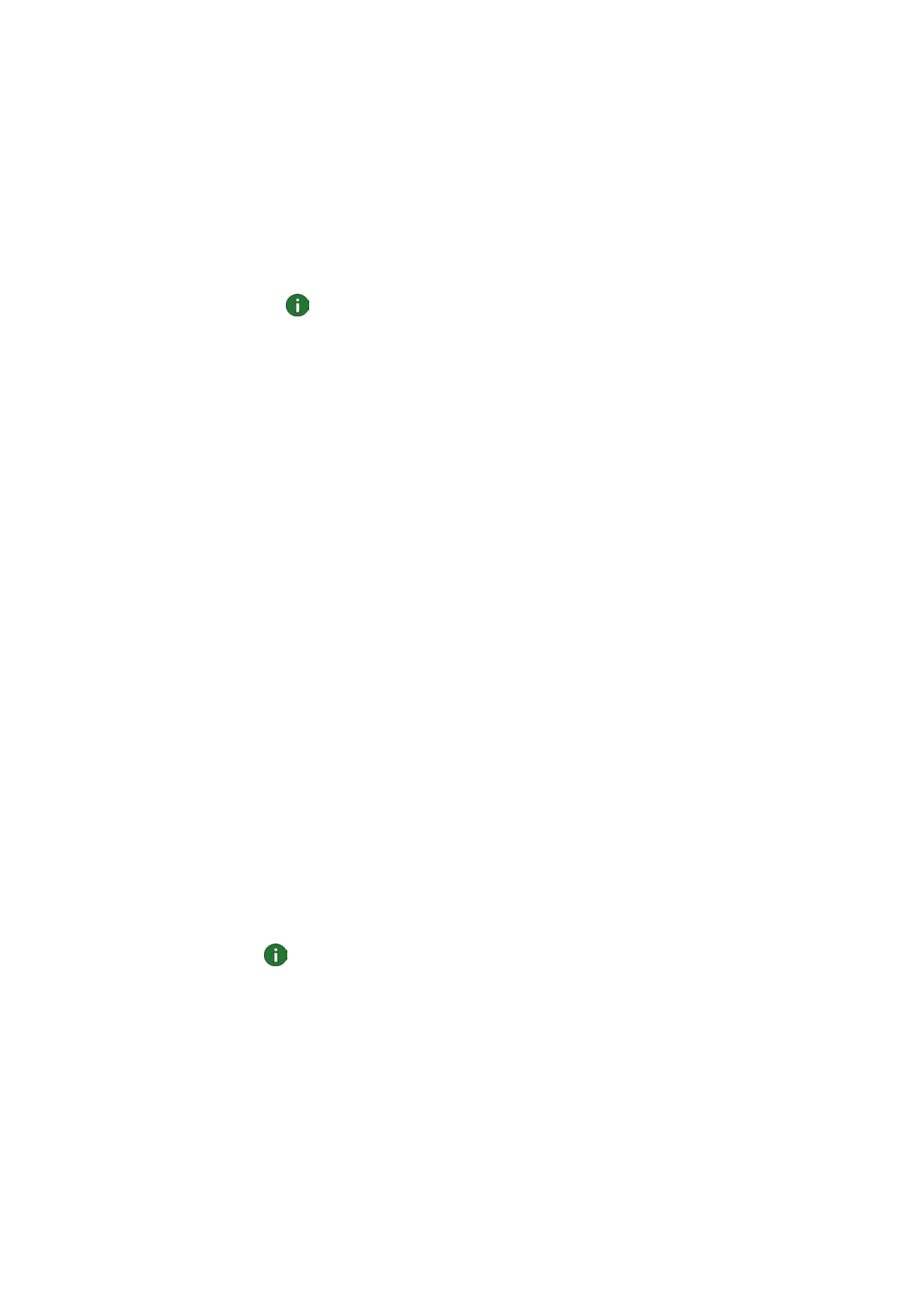
A Nokia D211 leírása
28
© Nokia Corporation 2002. Minden jog fenntartva.
GSM connection speed (GSM kapcsolati sebesség) - A GSM nagysebességû
adatszolgáltatások a következõ adatátviteli ráták használatát tartalmazzák:
9,6 kbit/s, 14,4 kbit/s, 19,2 kbit/s, 28,8 kbit/s és 43,2 kbit/s. Válasszuk a
standard 9,6 kbit/s GSM adatátviteli sebességet, ha az általunk használt
hálózat nem támogatja a HSCSD technológiát. Az adatátviteli sebességgel
kapcsolatos további információ a 31. oldalon, “A GSM tulajdonságai” c.
részben található!
Megjegyzés: A GSM nagysebességű adatszolgáltatásokhoz a HSCSD
hálózati támogatása és előfizetés szükséges. A GSM nagysebességű
adatszolgáltatások többe kerülhetnek, mint a hagyományos GSM
szolgáltatások. További információért forduljunk a szolgáltatóhoz,
vagy a rendszer üzemeltetőjéhez!
Dial-up connection (Telefonos kapcsolat) - Válasszunk egy telefonos
kapcsolatot a listából vagy hozzunk létre magunk egyet! A telefonos
kapcsolatteremtés során távoli hálózatokra csatlakozhatunk, miközben
rádiókártyánkat modemként vagy ISDN adapterként használjuk.
A folytatáshoz kattintsunk a Next gombra.
7 Ha kiválasztottuk a GPRS kapcsolattípust, meg kell határoznunk a GPRS
hozzáférési hely nevét. A nevet a szolgáltatótól vagy a hálózat
üzemeltetõjétõl kell kérnünk. Ha a Use access point provided by network
(Hálózat által biztosított hozzáférési hely használata) lehetõséget választjuk,
a hálózat automatikusan egy elérhetõ GPRS hozzáférési ponthoz
csatlakoztat minket, amennyiben a hálózat támogatja ezt a szolgáltatást.
Kattintsunk a Next gombra!
8 A profilvarázsló Completion oldala tájékoztat arról, hogy az új profil
elkészült. Kattintsunk a Finish gombra!
Hogy az új profilt használatba vehessük, elõször ki kell jelölnünk. További
információ a 26. oldalon, “A profil és a kapcsolattípus kiválasztása” c.
fejezetben!